Jenkinsでジョブを作成(ソースコード管理なし)
前回はJenkinsのインストールを行ったので、今回はジョブの登録を行ってみます。
Git、Subversionなどのソース管理なしでJenkinsでジョブを作ってみます。
事前にAntを入れておいてください。入れ方はここに書きました。
JenkinsにJDK、ANTを登録
ログイン後、左のメニューより「Jenkinsの管理」を選択します。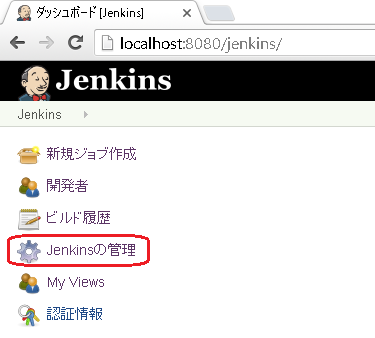
「Jenkinsの管理」で「Global Tool Configuration」を選択します。
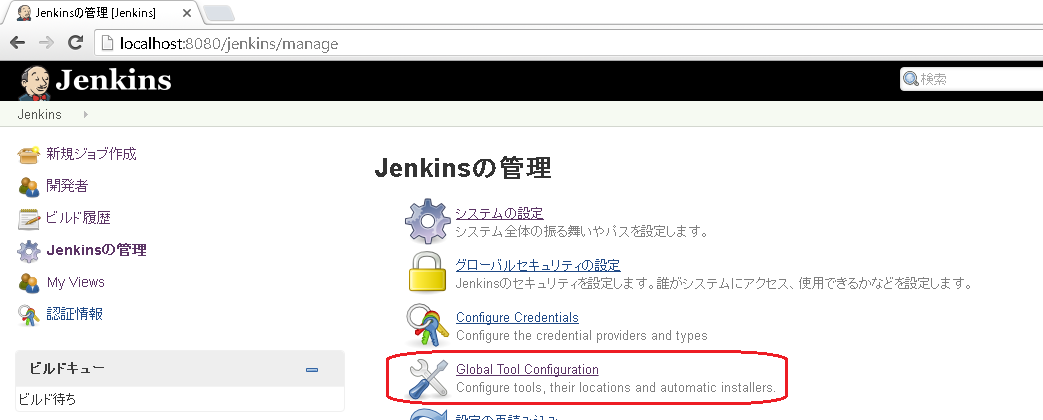
「JDK追加」ボタンを押します。
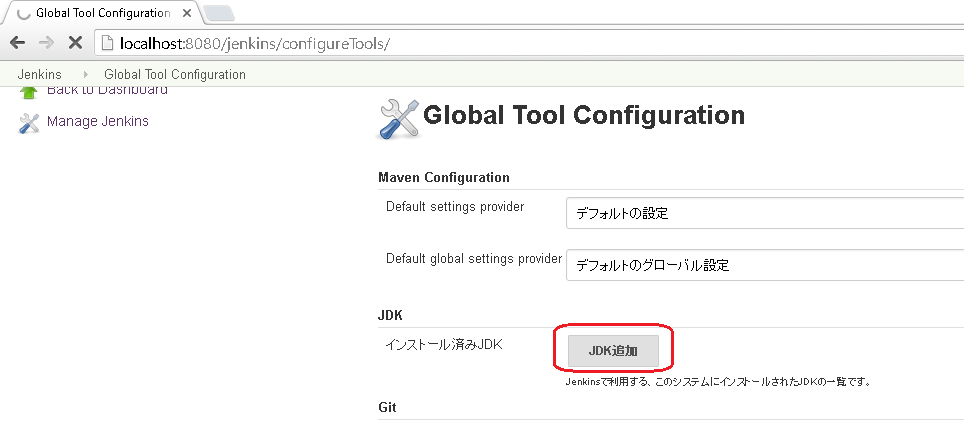
名前は適当で、JAVA_HOMEでJavaのフォルダ(java.exeがあるフォルダの一つ上のフォルダ)を指定します。
自動インストールのチェックボックスは外してください。
入力が終わったらSavaボタンを押します。
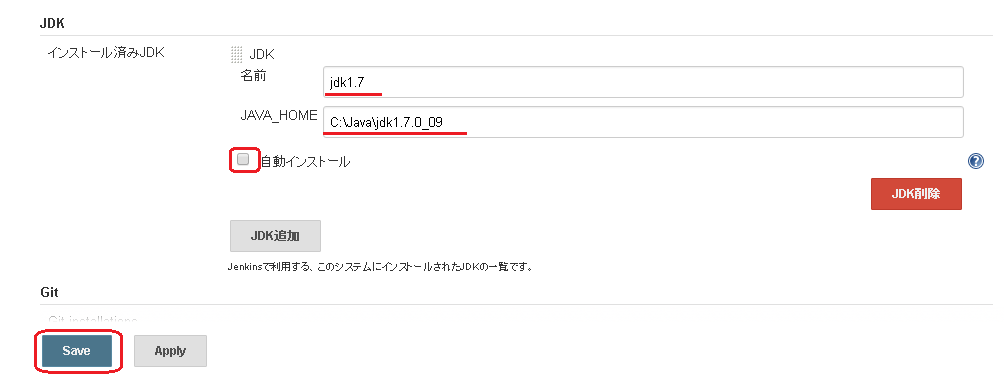
同じようにAntも登録します。「Ant追加」ボタンを押します。
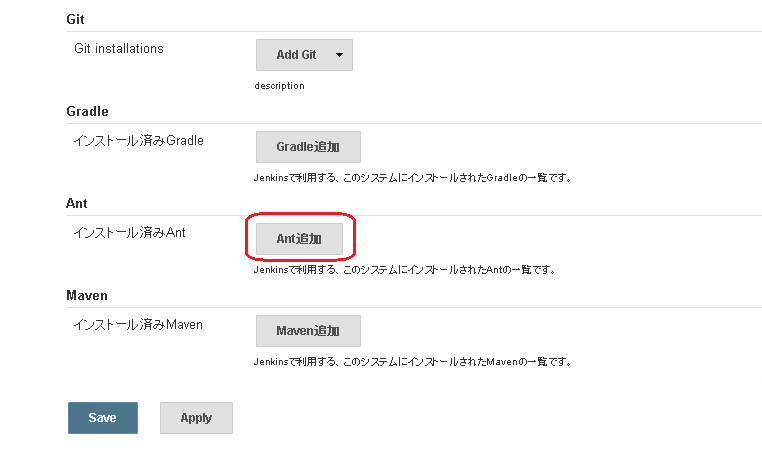
名前は適当で、ANT_HOMEでAntのフォルダ(ant.batがあるフォルダの一つ上のフォルダ)を指定します。
自動インストールのチェックボックスは外してください。
入力が終わったらSavaボタンを押します。
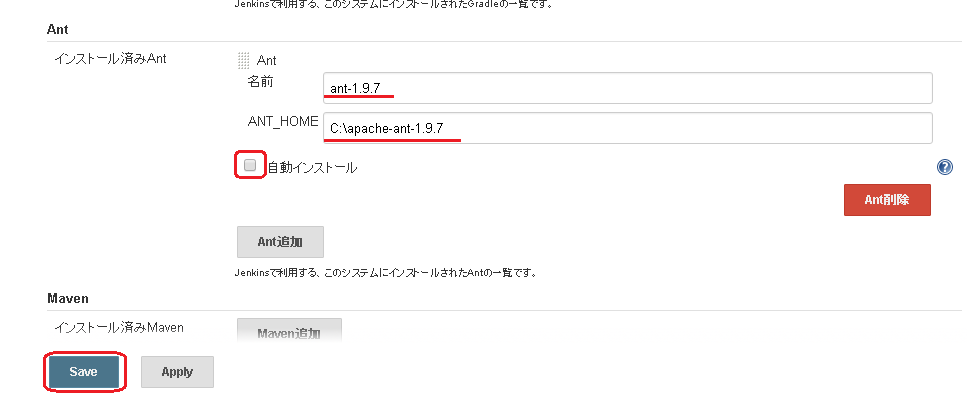
これでJDK、ANTを登録は終了です。
ジョブの作成
左のメニューより「新規ジョブ作成」を選択します。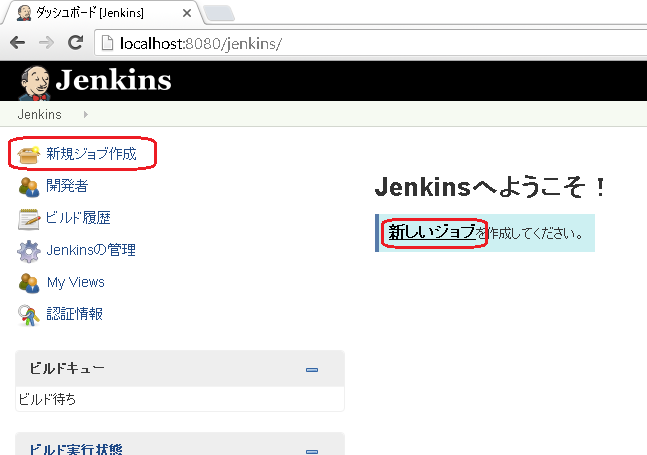
プロジェクト名を適当に入れ、「フリースタイル・プロジェクトのビルド」を選択します。

ビルド手順の追加を選択し、Antの呼び出しを選択します。
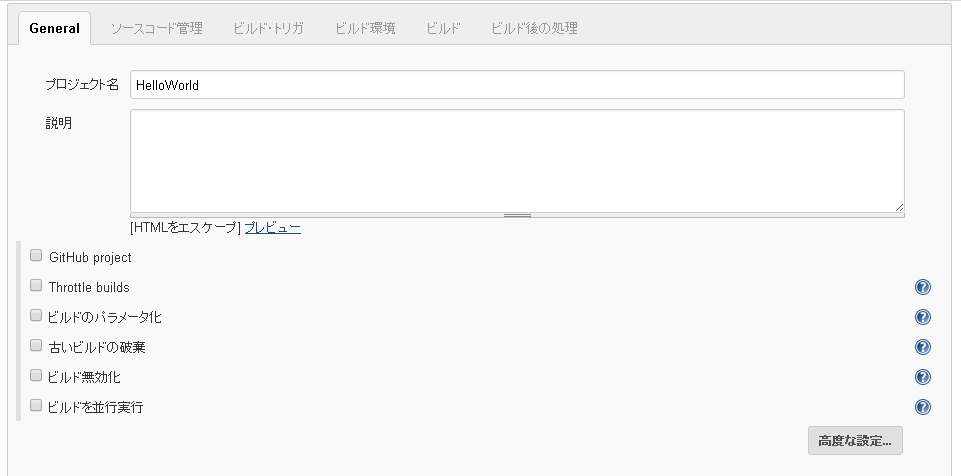
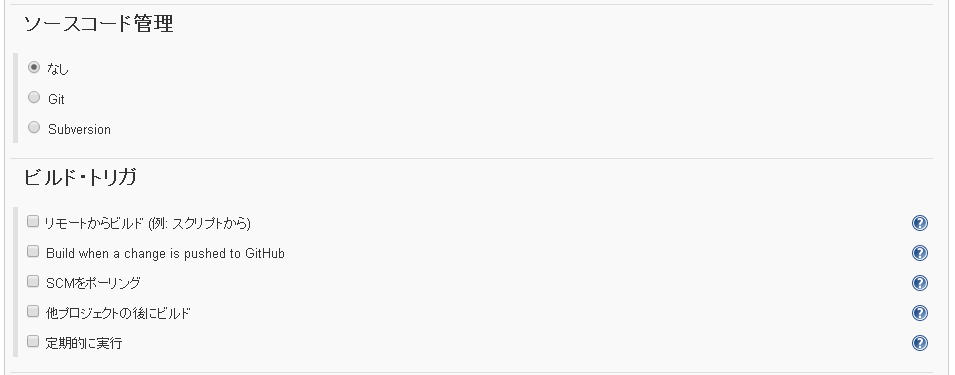

使用するAntで登録したAntを選択し、保存ボタンを押します。
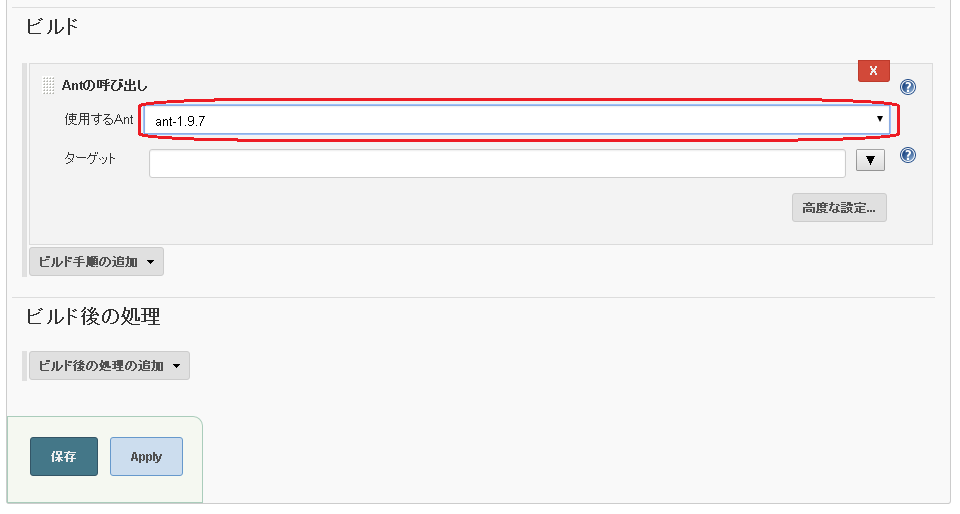
ビルド実行を押し、ビルドを実行します。
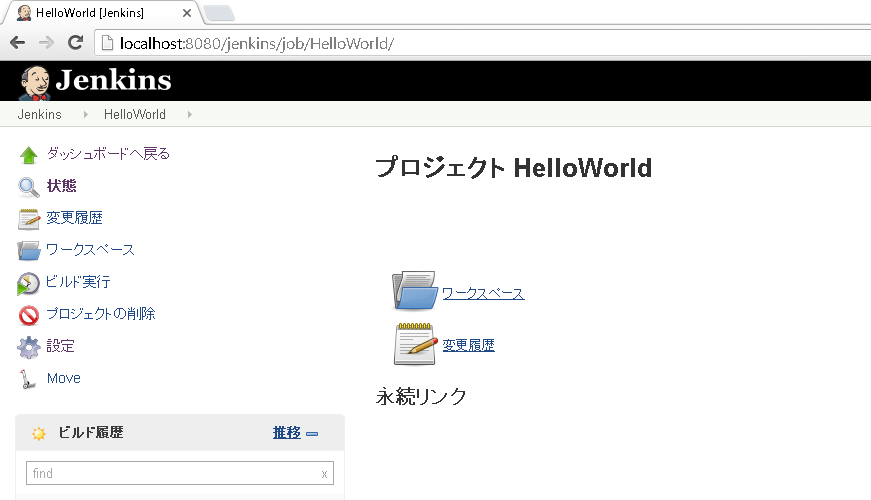
裏でビルドが実行され失敗するのですが、この操作でワークスペースフォルダが作成されます。
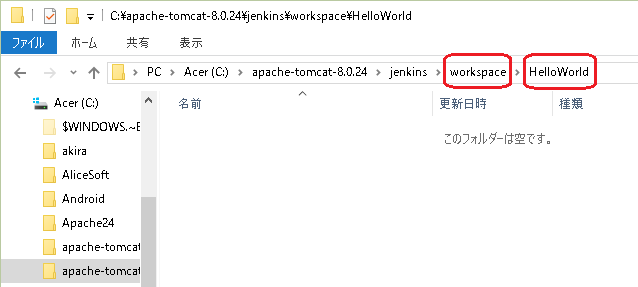
ソースとbuild.xmlを置きます。
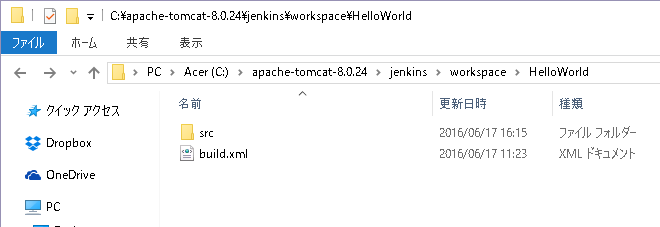
再度、ビルドを実行を押します。ビルドが実行されるので#番号をクリックします。
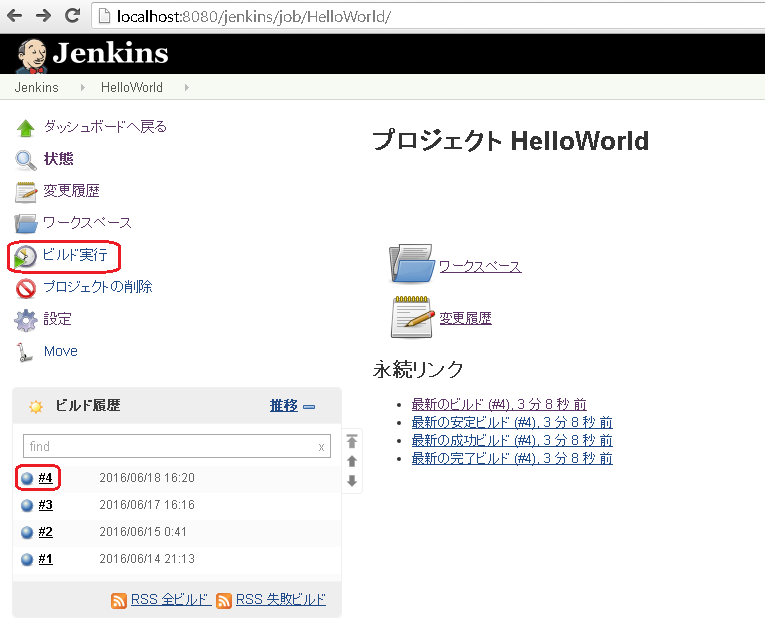
コンソール出力で、ビルド結果が確認できます。
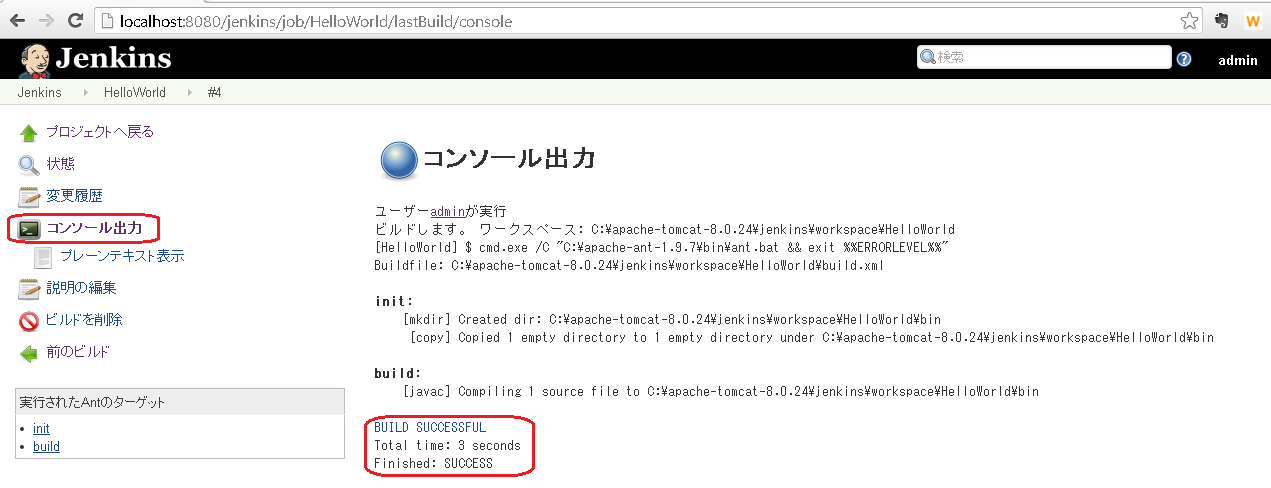
ページのトップへ戻る